Záznam zvuku je nezbytný pro lidi, kteří rádi zachycují diskuse nebo hudbu. Ale z nějakého důvodu uživatelé iOS hlásí iPhone Voice Memo nefunguje. I u vestavěných funkcí vašeho zařízení se za všech okolností setkáte s poruchou. A hlasový záznamník z toho není vyjmut. Chcete-li, aby vaše hlasová poznámka fungovala znovu normálně, naučte se nejlepší způsob, jak vyřešit problémy na vašem iPhone.
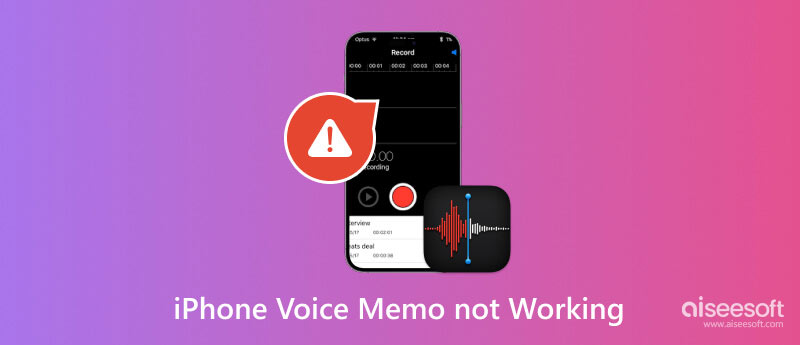
Příčiny poruch v aplikaci se liší z mnoha důvodů. Za prvé, existují softwarové problémy z aktualizací, což mohou být existující chyby. Je také bezpečné předpokládat, že je poškozen mikrofon zařízení. Na druhé straně stačí provést malé řešení problémů, abyste zjistili, proč aplikace Voice Memo nefunguje. Udělejte si čas na čtení následujících řešení.
Toto je jeden ze základních způsobů, jak se dozvědět o poruchách aplikace v telefonu. Pokud úložiště iPhone obvykle nekontrolujete, může ukládat příliš mnoho dat z aplikací, historie procházení a stahování. A když se zaplní prostor zařízení, ovlivní to téměř všechny funkce. Zkontrolujte a odstraňte některé soubory z úložiště iPhone podle následujících kroků:
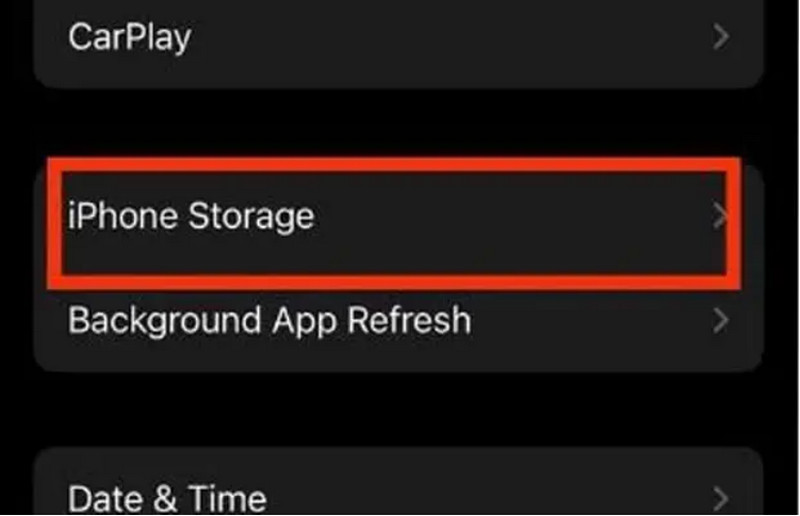
Můžete také odstranit některé hlasové poznámky, abyste uvolnili interní úložiště iPhone. Pokud se obáváte ztráty důležitých záznamů, doporučujeme vám zálohovat hlasovou poznámku před úklidem úložiště.
Vynutit ukončení aplikace, pokud nemůžete nahrávat. Toto gesto lze provádět opakovaně, protože aplikaci pouze trochu zatlačí. Stačí otevřít Přepínač aplikací a poté posuňte aplikaci nahoru. Dalším klepnutím na ikonu na domovské obrazovce otevřete Hlasovou poznámku.
Režim nízké spotřeby je funkce iPhonu, která omezí některé funkce, když má zařízení vybitou baterii. Vzhledem k tomu, že může přinutit aplikace, aby nefungovaly, dokud se nenabije, způsobí to, že nebude fungovat Hlasová poznámka pro iPhone. Zařízení můžete připojit k nabíjení nebo vypnout režim nízké spotřeby.
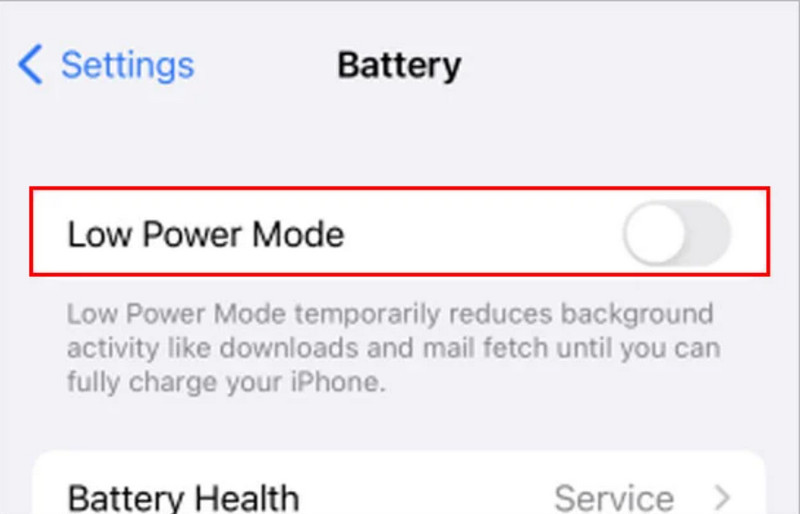
Pokud neznáte příčinu nefunkčnosti aplikace, spolehněte se Obnova systému Aiseesoft iOS, all-in-one program pro opravy iPhonů a iPadů. Jednou z jeho funkcí je skenování zařízení a jednoduché řešení problémů najednou. Podporuje širokou škálu mobilních jednotek iPhone a také verze pro iOS. Kromě okamžité opravy iPhone Voice Memo může tento nástroj vyřešit problémy, jako je vybíjení baterie, černé obrazovky a další problémy. Vše s rychlým řešením, Aiseesoft iOS System Recovery ochrání a uspořádá data iPhonu. Stačí si jej stáhnout na Windows nebo Mac.

Ke stažení
100% bezpečné. Žádné reklamy.
100% bezpečné. Žádné reklamy.
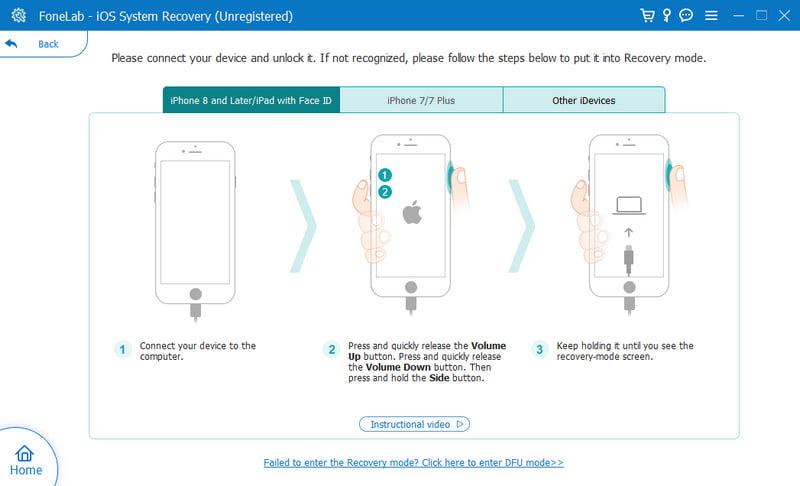
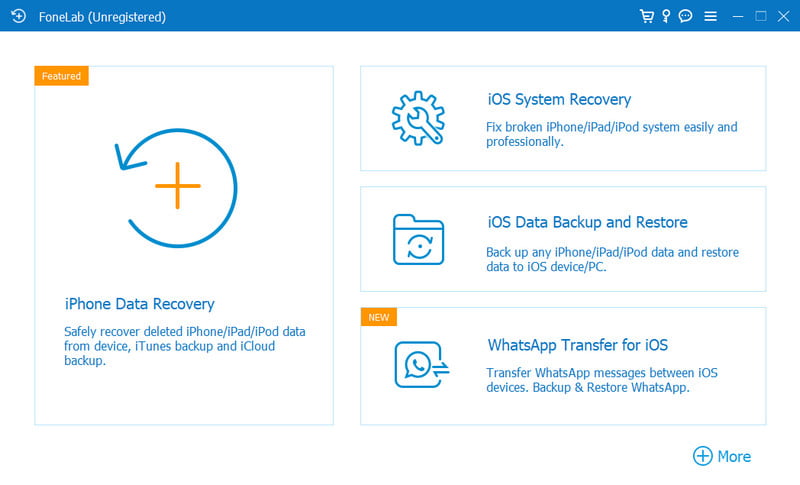
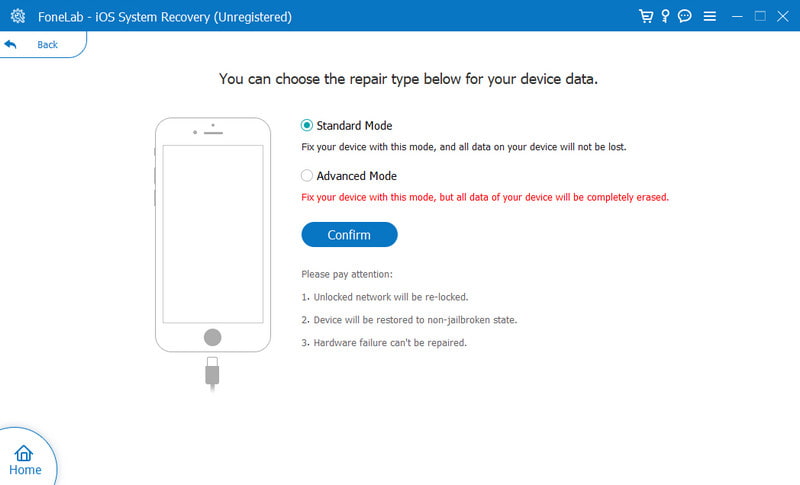
Vestavěné funkce vyžadují časté aktualizace od společnosti Apple. Nejlepší je vždy zkontrolovat nové iOS aktualizace, takže funkce budou na vašem telefonu fungovat bez problémů. V případě, že mikrofon Voice Memo nefunguje, můžete svůj telefon aktualizovat na novou verzi iOS takto:
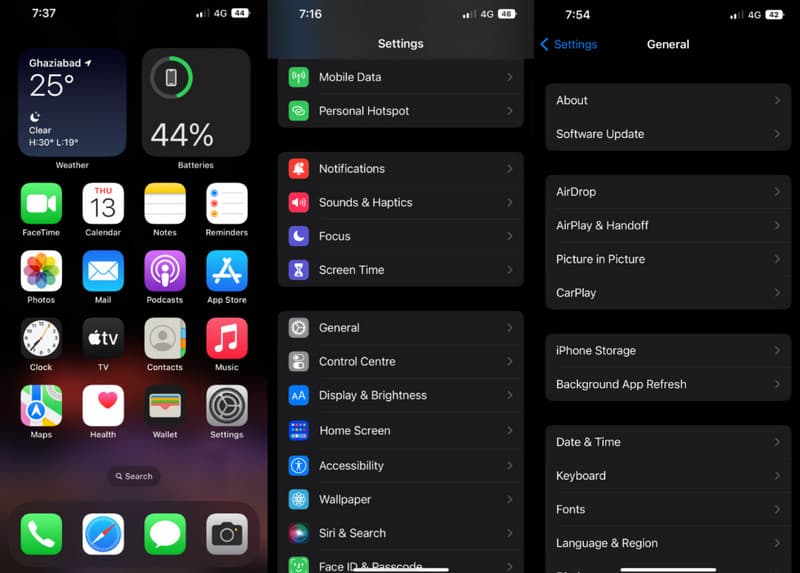
Jak možná víte, aplikace Voice Memo nabízí dvě hlavní zvukové kvality: Compressed a Lossless. Obvykle je ve výchozím nastavení nastavena možnost Komprimovaná, ale musíte ji změnit na Bezeztrátovou, protože ta první brání funkcím aplikace. Jak na to:
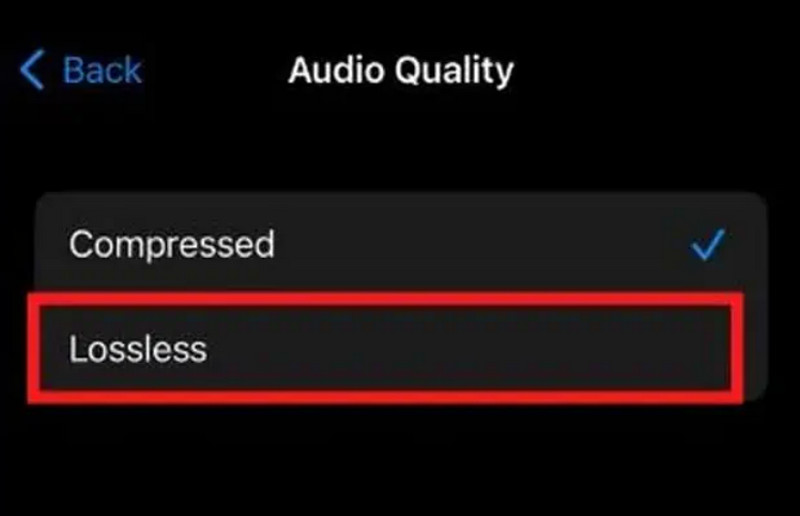
Jak nahrávat pomocí aplikace Voice Memo na iPhone?
Vyhledejte aplikaci z domovské obrazovky. Jakmile jste na stránce, klepněte na červené tlačítko pro záznam. Mluvte nebo zpívejte a poté klepnutím na stejné tlačítko zastavte nahrávání. Můžete použít vestavěný mikrofon v telefonu nebo náhlavní soupravě.
Kolik minut mi umožňuje hlasová poznámka nahrát?
Aplikace nemá omezení, pokud jde o délku záznamu. Pokud však bezmyšlenkovitě nahráváte zvuk, zastaví se podle toho, když je úložiště iPhone plné. Nezapomeňte zkontrolovat své nahrávky nebo odstranit některé nepotřebné soubory.
Mohu z telefonu odinstalovat aplikaci Voice Memo?
Ano. Stačí dlouze stisknout aplikaci na domovské obrazovce. Když se zobrazí nabídka, vyberte možnost Odebrat aplikaci. Poté klepněte na tlačítko Odstranit aplikaci. Aplikaci Voice Memo můžete přeinstalovat z App Store zdarma.
Existují jiné ruční způsoby, jak opravit hlasovou poznámku iPhone, když nefunguje?
Zkuste vypnout funkci rozpoznávání zvuku. Tato nová funkce je stále závadná a může způsobovat problémy v aplikaci. Stačí otevřít aplikaci Nastavení a přejít na Usnadnění. Poté vypněte možnost Rozpoznávání zvuku.
Proč investovat do čističky vzduchu?
Závěrem lze říci, že dokonce i vestavěné funkce na vašem iPhone mohou náhodně selhat. Ale když iPhone Voice Memo nefunguje, můžete použít řešení uvedená výše. Aiseesoft iOS System Recovery je navíc skvělým pomocníkem při opravě telefonu několika kliknutími. Vyzkoušejte to stažením nejlepšího softwaru pro obnovu iOS na Windows a Mac.

Opravte svůj systém iOS tak, aby byl normální v různých problémech, jako je uvíznutí v režimu DFU, režim zotavení, režim sluchátek, logo Apple atd. Na normální hodnotu bez ztráty dat.
100% bezpečné. Žádné reklamy.
100% bezpečné. Žádné reklamy.